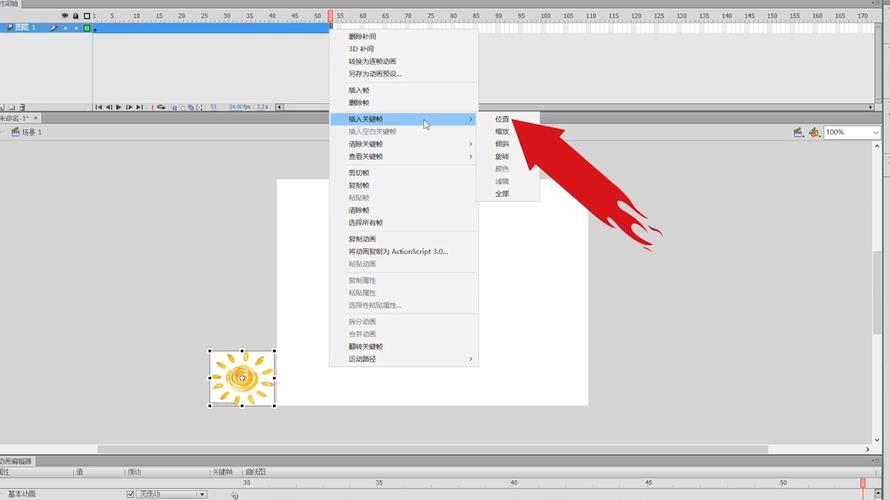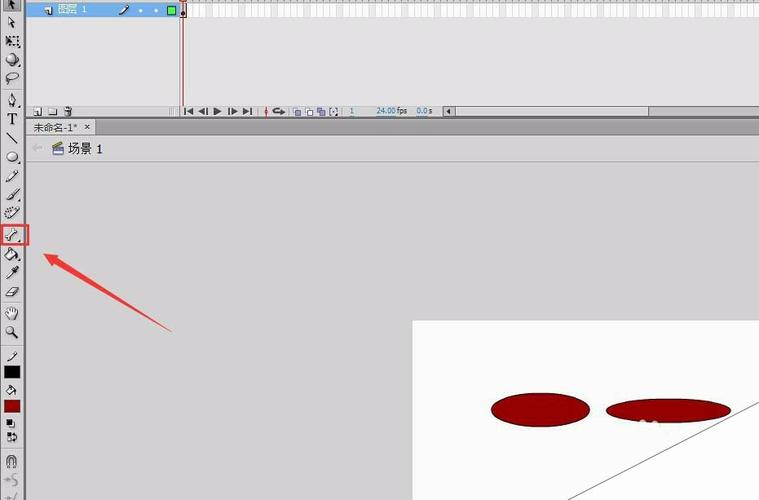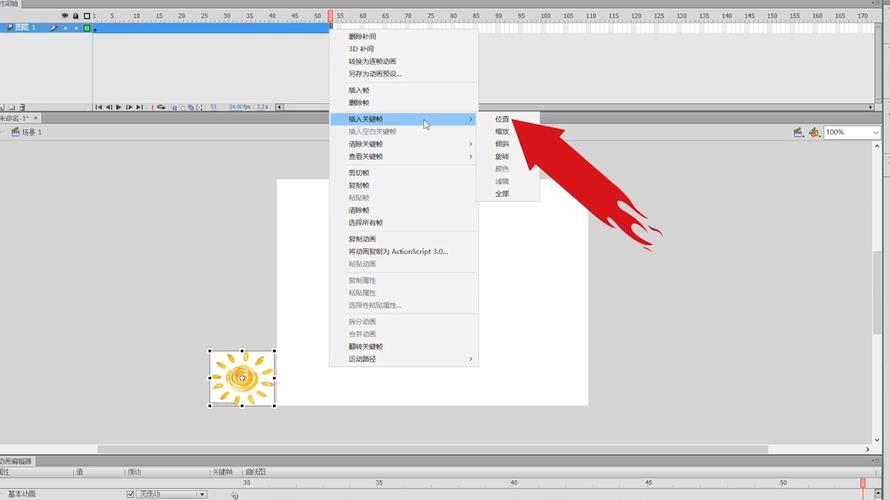
< p >Fl(Flash)是一种流行的多媒体和动画软件,它提供了广泛的工具和功能,可以创建各种各样的动画效果。在本文中,我们将学习如何使用Fl创建一个简单的小动画。首先,我们需要安装Fl软件。您可以从Adobe官方网站下载并安装最新版本的Fl。安装完成后,打开Fl软件并创建一个新的文档。接下来,我们需要创建一个动画场景。选择“窗口”菜单中的“舞台”选项,在舞台上创建一个矩形或其他形状,这将是我们动画的主体。在舞台上创建矩形后,我们可以为该矩形添加动画效果。选择“窗口”菜单中的“时间轴”选项,这将打开一个时间轴窗口。时间轴窗口显示了动画的时间线,并允许我们对动画进行编辑和控制。在时间轴窗口中,您会看到一个默认的关键帧。关键帧代表动画的某个时间点,在关键帧上我们可以更改对象的位置、大小、颜色等属性。要为矩形添加动画效果,我们需要在时间轴上添加关键帧。首先,将播放头(一个红色的垂直线)移动到时间轴的第一帧。然后,选择“插入”菜单中的“关键帧”选项,或使用快捷键F6,在当前时间点上插入一个关键帧。一旦添加了关键帧,我们就可以更改矩形的属性来创建动画效果。例如,我们可以将矩形的位置在时间轴的第一帧设置为(0,0),然后在时间轴的第二帧将其位置设置为(200,0)。这样,矩形就会从左上角移动到右上角。除了位置,我们还可以更改矩形的大小、颜色等属性来创建动画效果。在时间轴中,选择想要更改属性的帧,然后使用属性面板来调整矩形的属性。此外,我们还可以使用补间动画来创建更复杂的动画效果。通过选择时间轴上的两个关键帧,并在属性面板中选择“补间”选项,Fl会自动为我们创建中间帧,以实现平滑的动画过渡。一旦我们完成了动画的制作,我们可以选择“文件”菜单中的“发布设置”选项来导出动画。Fl支持多种输出格式,包括SWF、GIF、AVI等。选择适合您需求的输出格式,并设置导出选项,然后点击“发布”按钮即可导出动画。最后,在浏览器或其他支持Fl格式的应用程序中,我们可以播放并欣赏我们刚创建的小动画。总结起来,Fl是一个功能强大的动画软件,它可以帮助您轻松创建各种各样的动画效果。通过学习如何使用Fl创建简单的小动画,我们可以为自己的作品增添全新的魅力和创意。希望本文对您有所帮助,祝您在Fl的世界里创作出精彩的动画作品!< /p >
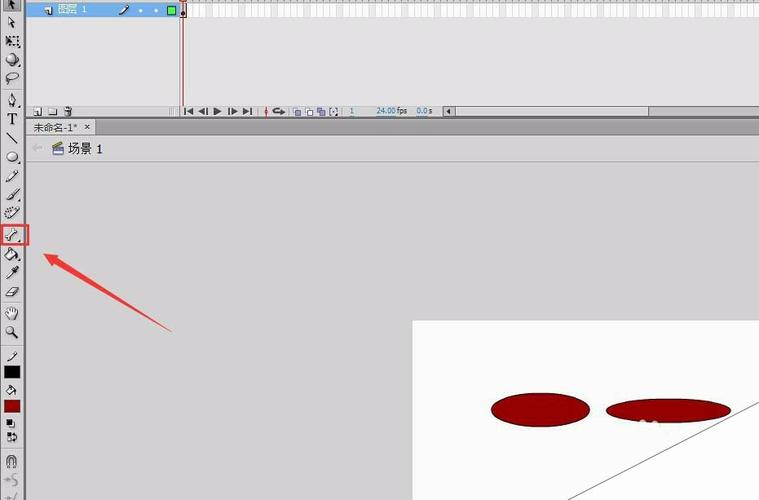
BIM技术是未来的趋势,学习、了解掌握更多BIM前言技术是大势所趋,欢迎更多BIMer加入BIM中文网大家庭(http://www.wanbim.com),一起共同探讨学习BIM技术,了解BIM应用!